Utilize um domínio customizado para sua agenda
Esse tutorial irá demonstrar como criar um endereço web customizado(URL) para sua agenda.
Criar um endereço customizado permite usuários acessarem sua agenda através de um link como www.sua-empresa-agendamento.com.
Links nos e-mails de confirmação também usarão este domínio. Isso ajuda a confirmar que aquela agenda pertence a você.
O procedimento de criar um domínio customizado que aponta para supersaas.com.br é relativamente simples. Um fator complicante é que cada registro de domínio usa um software diferente, então é um pouco difícil de dar instruções passo a passo. Uma segunda complicação, é que hoje em dia, clientes esperam ter uma conexão criptografada com SSL (https) em páginas que entram com suas informações, e navegadores modernos mostram uma mensagem de aviso quando uma conexão não é segura. Embora seja recomendado configurar o domínio para que ele possa ser encontrado por https. Adicionar encriptação SSL em um domínio customizado é um pouco mais difícil, e requer o uso de algo chamado “proxy.”
Nesse tutorial, iremos explicar como você pode adicionar o Cloudflare como um proxy para o SuperSaaS, para que seu domínio fique criptografado com SSL.
- Crie um novo domínio ou migre um existente
- Crie uma conta na CloudFlare
- Direcione um (sub)domínio para o SuperSaaS
- Vincule o domínio à sua conta
- (Recomendado) Forçar upgrade para SSL na Cloudflare
Passo 1: Crie um novo domínio ou migre um domínio existente
Você pode migrar o DNS do seu domínio existente para criar um subdomínio como agenda.sua-empresa.com ou você pode adquirir um novo domínio para isso, com o nome agenda-da-sua-empresa.com.
Por causa do alto risco envolvido em migrar seu DNS, alguns provedores de serviços de internet não permitem que você mesmo modifique o DNS,
Se o seu provedor não permite modificação do DNS ou se você não está confortável em modificar o seu DNS, sua melhor opção pode ser comprar um novo domínio para esse propósito.
Você pode comprar um domínio facilmente por alguns reais/ano de algum provedor de domínio como NameCheap ou Gandi.
O SuperSaaS não vende registros de domínio.
Passo 2: Crie uma conta na Cloudflare
Assim que você tiver acesso aos nomes dos servidores do domínio que você quer usar, você pode criar uma conta grátis no Cloudflare. Se você já tem um domínio existente, então o tutorial passo a passo no Cloudflare irá te ajudar com a migração.
Passo 3: Aponte um (sub)domínio para o SuperSaaS
Uma vez que o domínio estiver sob controle do Cloudflare, vá até o menu “DNS” dentro da sua conta do Cloudflare e clique em “Add record” para criar um subdomínio que apontará para sua agenda.
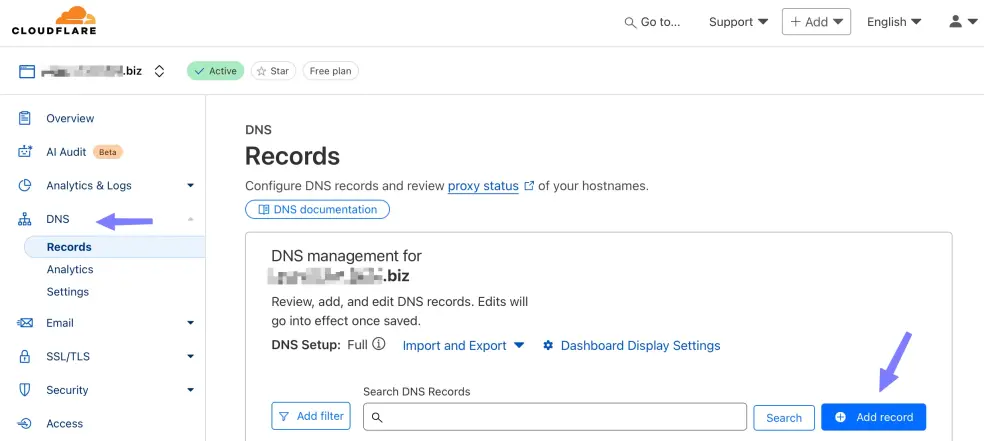
No seu painel de controle DNS, adicione um registro ‘CNAME’ ao seu DNS.
Ao criar um novo CNAME, você precisará inserir um nome e um endereço de destino para o qual ele deve apontar.
O “Nome” é a parte que será o subdomínio do seu site; nomes como ‘agenda’ ou ‘reservas’ seriam boas escolhas.
Por exemplo, se você tiver o domínio suempresa.com, então o nome de domínio completo seria agenda.suempresa.com.
O “Destino” é o endereço para o qual ele aponta, e deve ser www.supersaas.com, como mostra a imagem.

Não insira a URL completa da sua agenda. Basta inserir www.supersaas.com, sem a parte /schedule/….
O sistema do SuperSaaS conseguirá descobrir o restante da URL assim que você vincular seu domínio à sua conta (no próximo passo).
Mudanças no DNS se propagam lentamente e podem levar até 24 horas para entrar em vigor. Depois de algum tempo, você pode tentar acessar seu novo domínio digitando-o em um navegador. Se você seguiu o procedimento corretamente, deverá ser direcionado à página inicial do SuperSaaS (mas ainda não à sua agenda). Se você já tiver inserido seu domínio personalizado na sua conta (como explicado no próximo passo), verá uma tela explicando que seu domínio ainda precisa ser vinculado à sua conta. Só depois que isso estiver funcionando corretamente você deve prosseguir para o próximo passo.
Passo 4: Vincule seu domínio à sua conta
Agora você pode acessar a sua agenda ao substituir o www.SuperSaaS.com em sua agenda com o seu domínio customizado.
O próximo passo é atribuir o domínio em sua conta. Atribuir o domínio em sua conta garante dois benefícios adicionais:
Primeiro, o domínio customizado será usado em todas mensagens de e-mail que contém uma URL, como os lembretes.
Segundo, se um visitante entra via navegador no domínio sem estar completo, sem a parte do /schedule/…, o sistema irá redirecionar ele para a sua conta, ao invés do site do SuperSaaS.
Para atribuir o domínio à sua conta SuperSaaS:
- Em seu painel, selecione Configurações de layout e desça até a seção de Aparência. Aqui você irá encontrar um link de Configurações Avançadas
- Na página de Configurações Avançadas, você irá encontrar uma seção chamada Utilizando o seu próprio (Sub)Domínio onde você insere o nome do (sub) domínio que você configurou antes.
- Quando você seleciona e clica , o sistema irá checar se a URL de fato responde ao SuperSaaS para confirmar que os links nos emails, lembretes e confirmações estarão corretos. Essa verificação também ajuda prevenir outras pessoas de usarem links incorretos em suas agendas.
Você pode ter múltiplas agendas em uma conta e todas elas utilizarem o mesmo domínio. A tela de supervisão individual da agenda irá te informar a URL caso queira chegar em uma agenda específica. Se você tem múltiplas agendas e alguém acessa apenas a parte do domínio da sua URL customizada, ele pode tanto ser apresentado à uma lista de suas agendas, ou ser redirecionado para a primeira agenda no seu painel. Na página de Controle de acesso em baixo do cabeçalho O que acontece quando você acessa… você pode selecionar se o domínio irá mostrar uma lista de todas agendas, ou redirecionar para a primeira.
Você pode apontar múltiplos subdomínios para a mesma conta. Por exemplo, se quiser que tanto www.minhaagenda.com quanto minhaagenda.com funcionem, então insira apenas a parte minhaagenda.com.
Se, ao contrário, você quiser que agenda1.exemplo.com e agenda2.exemplo.com apontem para duas contas diferentes, entre com o domínio inteiro.
O domínio principal controla a linguagem que o visitante vê. Então um domínio terminando em .de mostraria uma agenda na linguagem Alemã.
Qualquer outra coisa que a linguagem não possa ser determinada, como .com ou .org irá usar o idioma padrão especificado em Configurações de layout.
Você pode forçar a página a usar um idioma específico adicionando ?lang=xx em uma URL, onde xx é um código de linguagem ISO como fr ou en para Francês e Inglês, respectivamente.
Passo 5: (recomendado) Forçar upgrade para SSL no Cloudflare
Nossos servidores atualizam conexões HTTP para HTTPS na página de login e nas páginas de pagamento. Conexões HTTP regulares, de outra forma, exibiriam um alerta preocupante nos navegadores modernos, o que queremos evitar. No entanto, nosso servidor não consegue detectar com precisão a situação em que os usuários estão conectados ao Cloudflare via HTTPS, mas conectados ao SuperSaaS no segundo estágio via http. Nesse caso, o usuário seria redirecionado para um domínio HTTPS do SuperSaaS que sabemos ser seguro. Isso provavelmente não é o que você deseja, pois exibiria supersaas.com na barra do navegador, e não seu domínio personalizado. Para evitar essa situação, certifique-se de que o Cloudflare está criptografando o tráfego até o SuperSaaS. Você pode encontrar essa configuração no menu SSL/TLS, na aba “Overview”. Se o “Modo de criptografia atual” estiver listado como “Full”, então está ativado. Caso contrário, clique no botão “Configure” para ativar, conforme mostra a captura de tela.
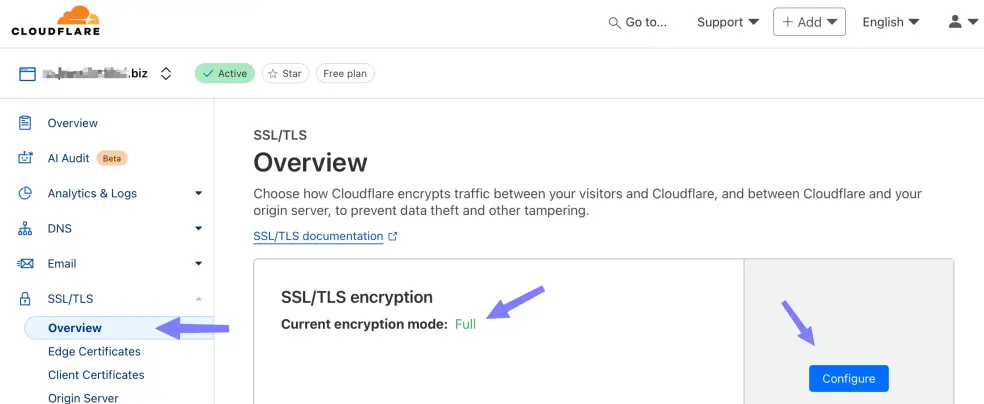
Para garantir que usuários que acidentalmente acessarem um link HTTP antigo sejam redirecionados automaticamente para HTTPS, você pode configurar o Cloudflare para fazer esse redirecionamento. Na aba “Edge Certificates”, selecione a opção “Always use HTTPS”, conforme mostra a captura de tela.
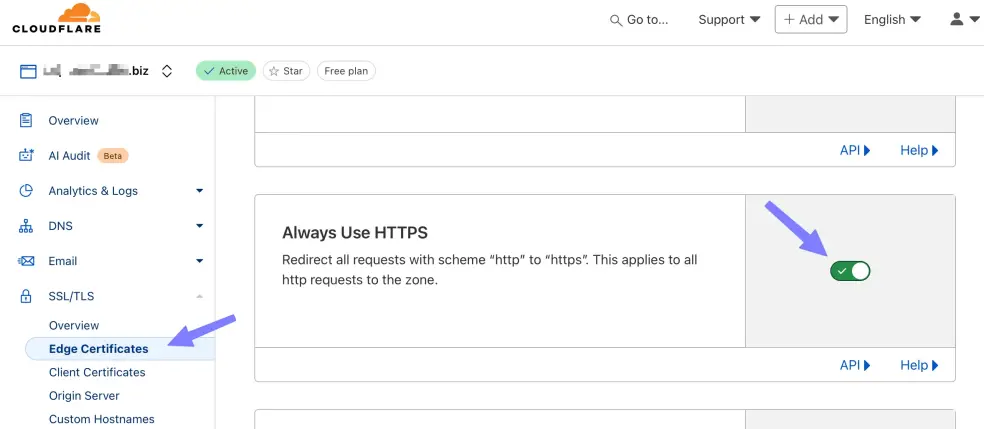
O SuperSaaS oferece uma configuração semelhante na sua página de Controle de acesso. No entanto, normalmente você não gostaria de utilizar essa opção, porque a única forma de nosso servidor impor SSL/TLS seria redirecionando seus usuários para um domínio HTTPS do SuperSaaS, novamente ignorando seu domínio personalizado.